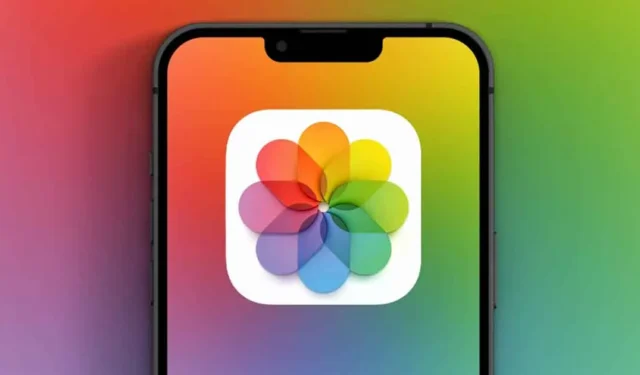
Ако сте потребител на iPhone, може би знаете за Photos Memories. Memories е изключителна функция за iPhone, която е активирана по подразбиране. Тъй като е включен през цялото време, от време на време ще виждате известие за Спомени във вашите известия.
Въпреки че спомените на iPhone могат да бъдат страхотна функция, за мнозина те могат да бъдат разстройващи напомняния за хора или неща, които вече не са присъствали в живота им. С течение на времето приложението Photos на вашия iPhone може да ви предупреди за спомени за изгубени домашни любимци или неприятни събития.
Ето защо потребителите на iPhone често търсят, за да премахнат предупрежденията за паметта. Следователно, ако и вие търсите същото, сте попаднали на правилната страница. Ето как можете напълно да деактивирате предупрежденията за паметта на iPhone.
1. Изключете Спомени на iPhone
Е, ако използвате iOS 15 или по-стара версия, няма да можете да изключите напълно Photo Memories. Това е така, защото опцията за изключване на фотоспомени на iPhone е налична от iOS 16 нататък.
1. Първо отворете настройките на iPhone и докоснете Снимки .
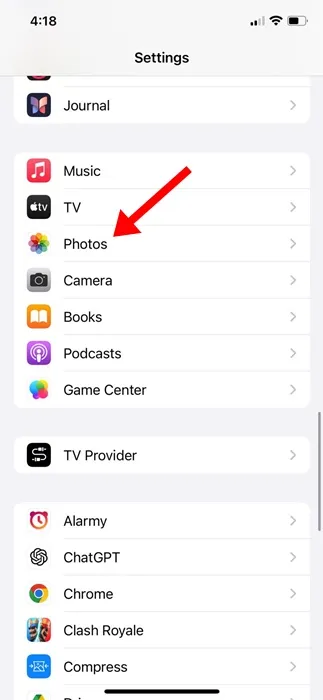
2. В Снимки превъртете надолу, докато видите опцията Спомени. Под Спомените деактивирайте опцията Показване на празнични събития .
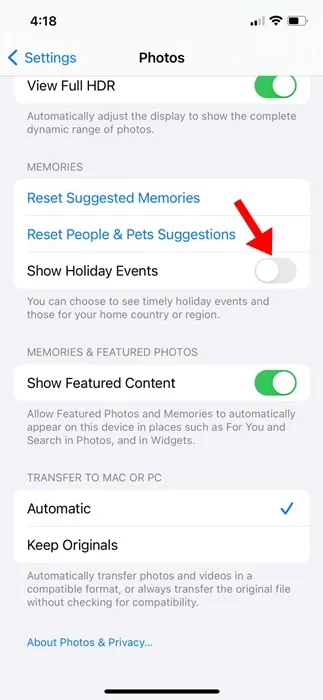
3. След като сте готови, деактивирайте Show Featured Content , за да деактивирате спомените на вашия iPhone.
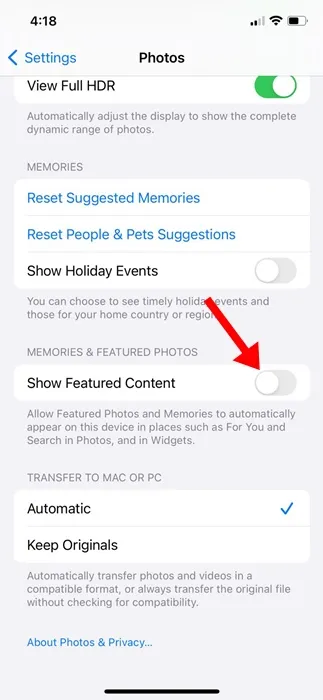
4. Ако искате приложението Снимки да регенерира спомените, докоснете опциите Нулиране на предложените спомени и Нулиране на предложенията за хора .
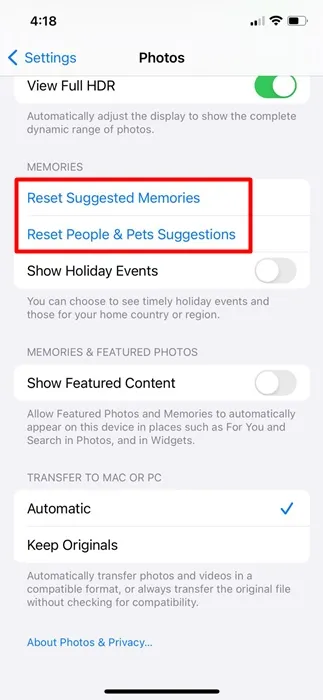
2. Деактивирайте известието за спомени за снимки на iPhone
Ако не искате да изключите Спомени на вашия iPhone, можете да деактивирате Известията. Ето какво трябва да направите.
1. Първо отворете приложението Настройки на вашия iPhone. След това превъртете надолу и докоснете Известия .
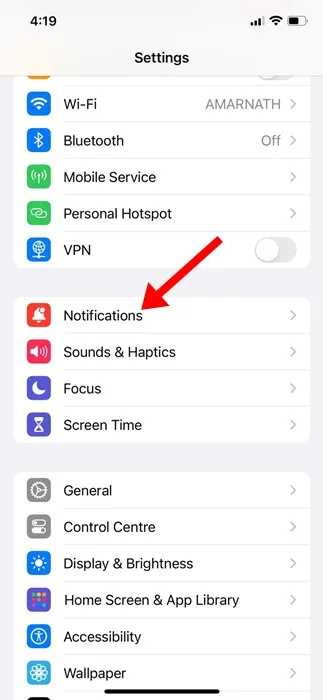
2. В Известия превъртете надолу и докоснете Снимки .
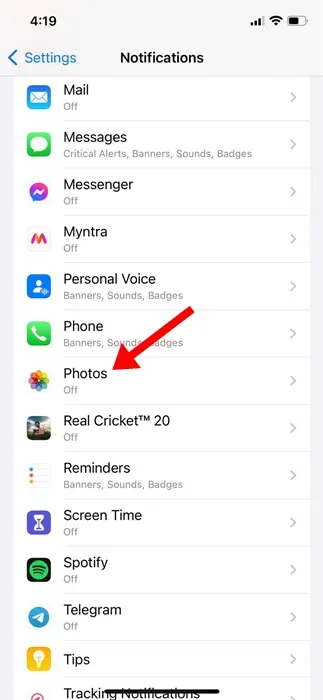
3. В приложението Снимки превъртете надолу и докоснете Персонализиране на известията .
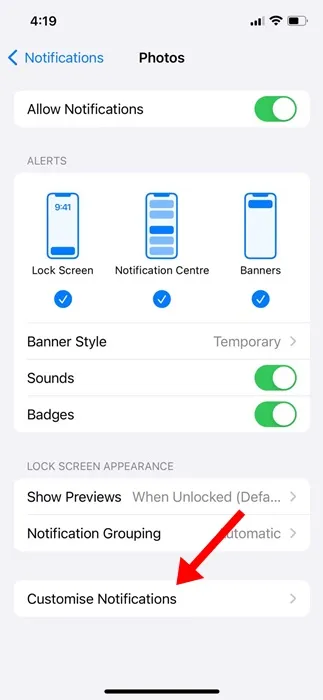
4. На екрана Персонализиране на известията изключете превключвателя за Спомени
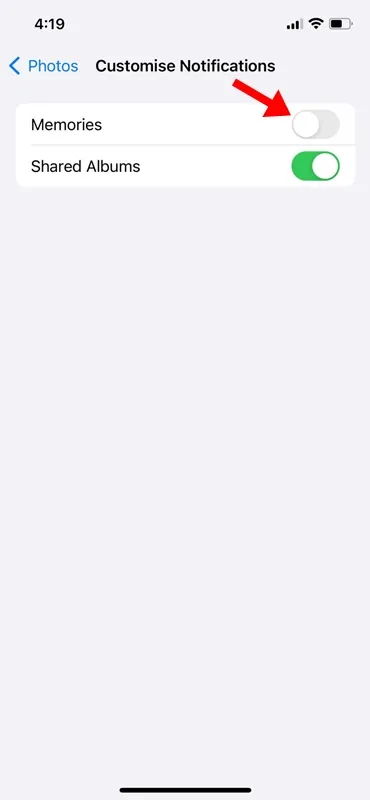
3. Изтрийте конкретна памет от снимки на iPhone
Пълното изключване на функцията Спомени не е идеална опция, ако не харесвате конкретен спомен. В такива случаи е най-добре да изтриете конкретната видео памет, която не ви харесва. Ето как можете да го направите.
1. Стартирайте приложението Снимки на вашия iPhone и изберете раздела За вас .
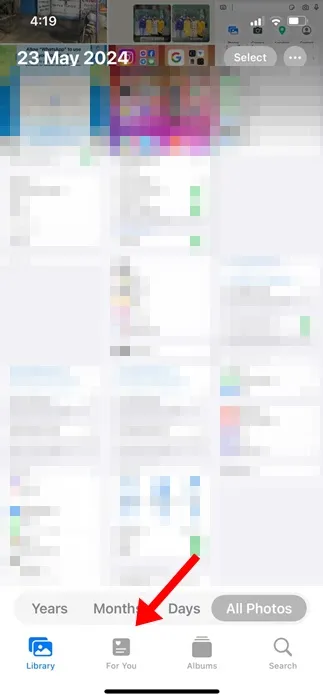
2. Изберете паметта, която искате да изтриете, и докоснете трите точки .
3. От списъка с опции, който се появява, изберете опцията Изтриване на паметта .
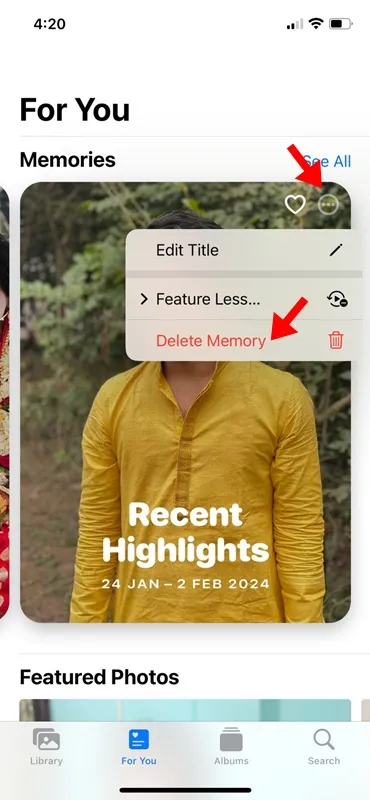
често задавани въпроси
Къде да намеря Спомени на моя iPhone?
Ако се чудите къде се съхраняват спомените на вашия iPhone, можете да ги разберете от приложението Photos. Отворете приложението Снимки и превключете към раздела За вас. Сега, на Спомени, докоснете опцията Вижте всички.
Как работят спомените на iPhone?
Спомените на iPhone работят чрез създаване на персонализирана колекция от снимки и видеоклипове. Представени са ви като кратък филм. Всеки спомен включва значим човек, място или събитие от вашите снимки.
Изтриването на спомени на iPhone изтрива ли снимки?
Не! Изтриването на спомени на iPhone не изтрива снимките от вашата фото библиотека. Те остават непокътнати, независимо дали запазвате или изтривате паметта.
Спомените за снимки на iPhone заемат ли място?
Да, фотоспомените могат да заемат много място за съхранение на вашия iPhone. Това е така, защото спомените са видеоклипове, които заемат повече място от снимките.
Това са няколкото най-добри начина да изключите спомените на вашия iPhone. Ако имате нужда от повече помощ за изключване на спомените на вашия iPhone, уведомете ни в коментарите по-долу. Освен това, ако публикацията ви е помогнала, споделете я с приятелите си.




Вашият коментар